华为智慧屏怎么用电脑投屏
准备工作
-
确认设备兼容性

- 确保华为智慧屏和电脑连接在同一局域网内(Wi-Fi或网线均可)。
- 检查智慧屏系统版本是否为最新(进入设置 → 关于本机 → 在线升级)。
- 电脑需支持Miracast协议(Windows 10/11自带)或安装第三方投屏工具(如乐播投屏)。
-
开启必要权限
- 在智慧屏上打开「设置」→「投屏与分享」,启用“允许无线显示”功能。
- 若使用有线连接,提前备好HDMI线缆并插入对应接口。
通过无线投屏(推荐)
步骤详解
| 序号 | 操作指引 | 注意事项 |
|---|---|---|
| 1 | 电脑端按下 Win + P 组合键,选择“无线显示器”或“连接到无线显示器”。 |
确保已开启定位服务(部分机型需此设置) |
| 2 | 从搜索结果中找到你的华为智慧屏名称(默认名为设备型号+随机字母),点击连接。 | 若未显示,可手动输入IP地址(进入路由器后台查看分配给电视的IP) |
| 3 | 根据提示完成配对,等待画面同步至屏幕。 | 首次连接可能需要输入验证码(屏幕弹出四位数字) |
| 4 | 调整分辨率适配(建议选择“扩展模式”以保留双屏独立工作区)。 | 高分辨率内容可能导致模糊,可在显示设置中优化缩放比例 |
替代方案:使用官方应用
下载并安装《华为智慧生活》PC客户端,登录与智慧屏相同的华为账号,通过软件内的“多屏互动”功能实现一键投屏,此方式稳定性更高,支持文件传输等进阶操作。
有线HDMI直连
硬件准备与操作流程
- 物理连接
- 将HDMI线的一端插入电脑显卡输出口,另一端接入智慧屏背面标注“HDMI IN”的接口。
- 如果电视自动检测失败,需手动切换信号源:按遥控器「输入选择」键 → 选中对应的HDMI通道。
- 驱动安装(仅限初次使用)
Windows会自动安装通用驱动,若提示缺失组件,访问官网下载最新版芯片组驱动包。
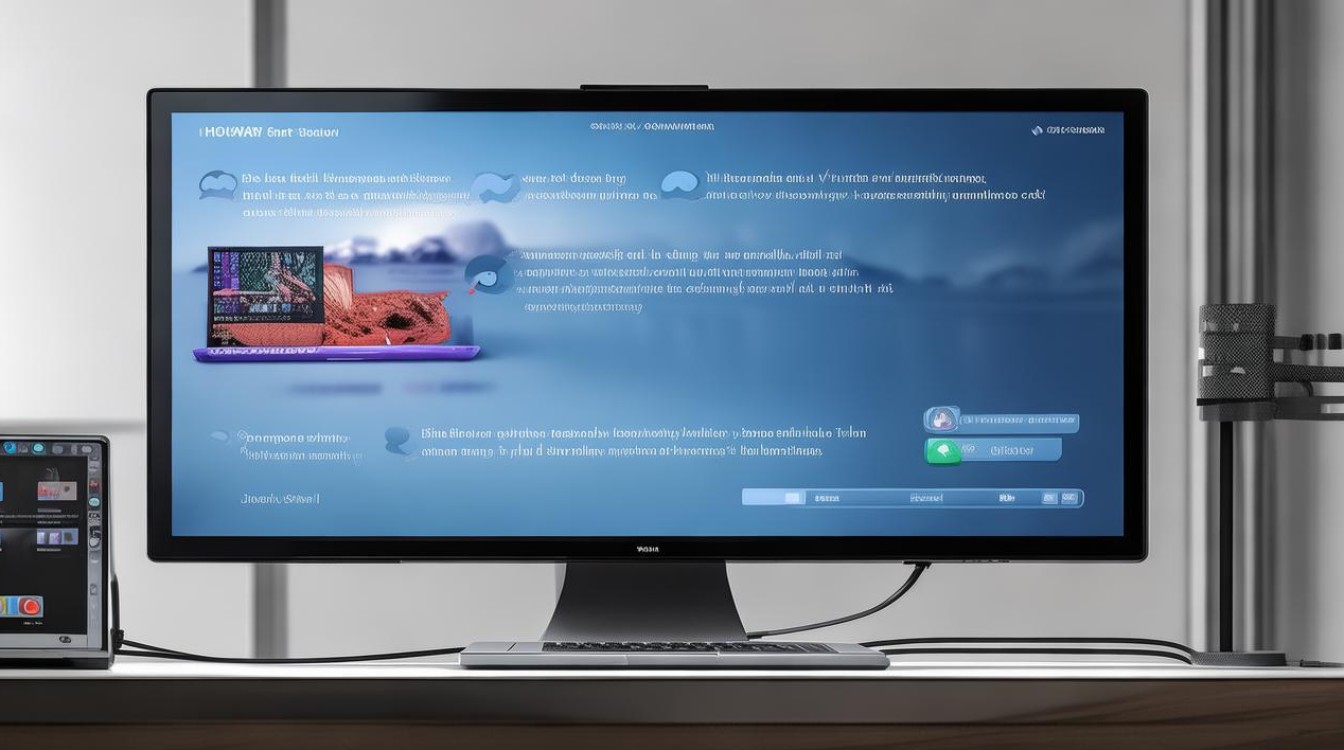
- 声音同步设置
右键点击任务栏音量图标 → “打开声音设置” → 在输出设备列表中选择“Huawei Device Audio”。
常见问题排查指南
| 现象 | 可能原因 | 解决方案 |
|---|---|---|
| 无法发现设备 | 防火墙阻止通信 | 暂时关闭Windows防火墙重试 |
| 画面卡顿/延迟高 | Wi-Fi信号弱 | 改用5GHz频段网络或切换为有线连接 |
| 仅能镜像桌面不能播放音频 | HDCP协议限制 | 在播放器软件中单独设置音频输出设备 |
| 文字显示过小 | DPI缩放不一致 | 进入显示设置 → 调整文本、应用等项目的缩放比例 |
相关问题与解答
Q1: 为什么我的电脑找不到华为智慧屏作为可选设备?
✅ 解答:请依次检查以下三点:①确认两台设备处于同一局域网;②重启电脑上的WLAN AutoConfig服务(按Win+R输入services.msc找到该服务并重新启动);③尝试用手机热点临时替代路由器进行测试,排除路由器兼容性问题。
Q2: 投屏后只有画面没有声音怎么办?
✅ 解答:优先检查音频输出路径是否正确——右键点击任务栏扬声器图标→选择“播放设备”,将默认设备切换为“Huawei Smart Screen Audio”,若仍无效,可在智慧屏设置中开启蓝牙音频代理功能,再通过蓝牙重新配对
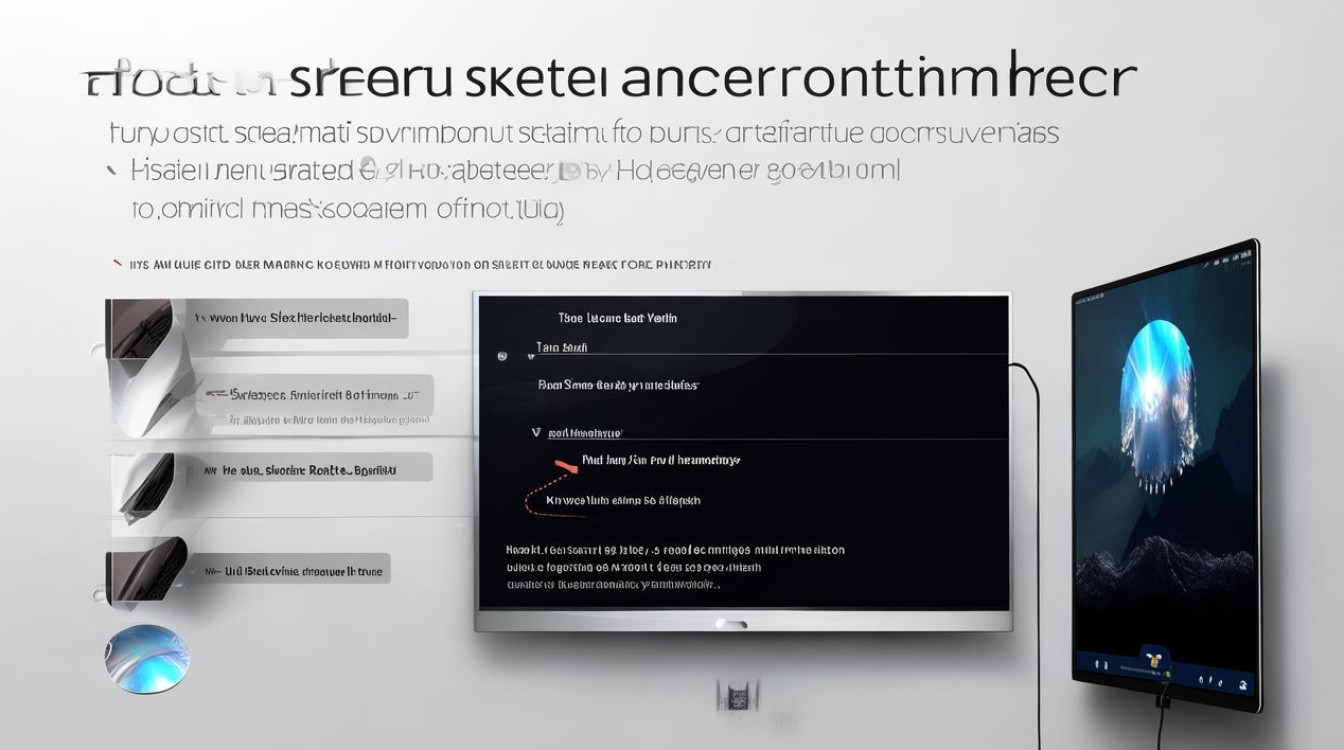
版权声明:本文由环云手机汇 - 聚焦全球新机与行业动态!发布,如需转载请注明出处。


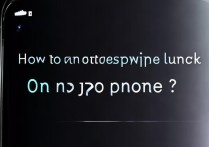









 冀ICP备2021017634号-5
冀ICP备2021017634号-5
 冀公网安备13062802000102号
冀公网安备13062802000102号